如何修复缩放错误代码 5003
在本文中,我们将尝试解决Zoom用户在程序中遇到的“错误代码5003”问题。

由于在程序中遇到“错误代码 5003”问题,Zoom 用户对会话的访问受到限制。如果您遇到这样的问题,您可以按照以下建议找到解决方案。
什么是缩放错误代码 5003?
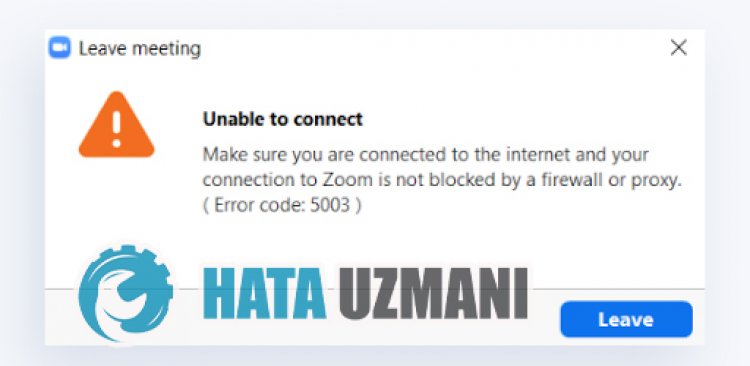
Zoom 用户在尝试连接会话时遇到此错误,可能是由于 Internet 原因或出于安全原因的访问阻止。为此,我们通过提及一些建议为您提供了有关如何解决此类问题的信息。
如何修复缩放错误代码 5003
为了修复此错误,您可以按照以下建议解决问题。
1-) 清除 DNS 缓存
我们可以通过清除DNS缓存来解决问题。为了这;
- 在开始搜索屏幕上键入 cmd 并以管理员身份运行它。
- 在命令提示符屏幕上按顺序键入以下代码行,然后按 Enter。
- ipconfig /flushdns
- netsh int ipv4 重置
- netsh int ipv6 重置
- netsh winhttp 重置代理
- netsh winsock 重置
- ipconfig /registerdns
- 在此过程之后,它将显示您的 dns 缓存和代理已成功清除。
在此过程之后,您可以通过重新启动计算机来打开应用程序。如果问题仍然存在,让我们继续提出另一个建议。
2-) 注册另一个 DNS 服务器
如果上述过程都没有发生,让我们将另一个 DNS 服务器保存到我们的计算机上。
- 打开控制面板。
- 选择网络和 Internet 选项。
- 在打开的屏幕上,打开网络和共享中心。
- 单击左侧的“更改适配器设置”选项。
- 右键单击您的连接类型,打开“属性”菜单。
- 双击 Internet 协议版本 4 (TCP /IPv4)。
- 让我们通过键入我们将在下面给出的 Google DNS 服务器来应用这些设置。
- 首选 DNS 服务器:8.8.8.8
- 其他 DNS 服务器:8.8.4.4
- 然后单击“退出时验证设置”选项并按“确定”按钮并应用程序。
在此过程之后,我们可以通过重新启动计算机来运行应用程序。
3-) 关闭防病毒程序
禁用您使用的任何防病毒程序或将其从计算机中完全删除。如果您使用的是 Windows Defender,请将其禁用。为了这;
- 在开始搜索屏幕中,键入“病毒和威胁防护”并打开它。
- 然后点击“管理设置”。
- 将实时保护设置为“关闭”。
在此过程之后,让我们关闭其他勒索文件保护。
- 打开开始搜索屏幕。
- 通过键入“Windows 安全设置”打开搜索屏幕。
- 在打开的屏幕上单击“病毒和威胁防护”选项。
- 点击菜单中的勒索软件保护选项。
- 在打开的屏幕上,关闭受控文件夹访问。
执行此操作后,我们需要将 Zoom 程序文件添加为例外。
- 在开始搜索屏幕中,键入“病毒和威胁防护”并打开它。
- 选择病毒和威胁防护设置下的管理设置,然后选择排除项下的添加或删除排除项。
- 选择添加排除项,然后选择保存在磁盘上的 Zoom 程序文件夹。
在此过程之后,在任务管理器的帮助下完全关闭 Zoom 程序,然后再次尝试运行 Zoom 程序。如果问题仍然存在,让我们继续我们的下一个建议。
4-) 检查 Zoom 服务器
Zoom 服务器的任何维护或问题都可能导致我们遇到此类问题。对此,您可以通过查看 Zoom 开发的 Zoom 服务器状态来确认问题是否是由服务器引起的。








![如何修复 YouTube 服务器 [400] 错误?](https://www.hatauzmani.com/uploads/images/202403/image_380x226_65f1745c66570.jpg)
















